İPhone ve iPad'de Ekran Zamanını Sınırlandırmanın 3 Kolay Yolu
"Çocuklarımın oyun süresini sınırlandırmaya çalışıyorum. Oyun süresi işlevi düzgün bir şekilde ayarlanmış ancak çocuklar sadece" gün için zaman sınırını yoksay "seçeneğine basabilir ve herhangi bir sınırlamadan kaçınırlar. Lütfen yardım edin !?"
Çoğu ebeveyn için endişe verici şeylerden biri, çocuklarının çok uzun süre telefonları kullanmasıdır. Eğer bir ebeveynseniz, bunu anlarsınız. Bir iPhone veya iPad'iniz varsa, ekran süresini sınırla Cihazınızdaki yerleşik özelliklerden birini kullanarak. Tüm Apple cihazları ebeveyn denetimi özellikleriyle birlikte gelir; böylece iPhone ve iPad aygıtlarınızdaki ekran süresini sınırlayabilirsiniz.
Bu limitleri etkinleştirmenize izin veren özelliklercihazınızda bulunan iOS sürümüne göre değişebilir. En yeni iOS 12'yi kullanıyorsanız, ekran sınırlarını belirlemenize izin vermek için Ekran Saati adında harika bir yeni özelliğiniz var. Bu özellik ücretsiz, kolay ve birkaç dakika içinde yapılandırılabilir.
Aşağıda, hem iPhone hem de iPad'de ekran süresini nasıl sınırlandıracağınıza ilişkin birden fazla yöntem gösterilmektedir.
- Bölüm 1. iPhone / iPad'de Ekran Zamanını Sınırlandırın iOS 12 Ekran Saati Özelliğini Kullanma
- Bölüm 2. iPhone ve iPad'de Ekran Zamanını Ebeveyn Kontrolünü Ayarlamak için Kılavuzlu Erişimi Kullanma
- Bölüm 3. iPhone ve iPad'de Ekran Zaman Limitini Ayarlamak için Ekran Saati Uygulamasını Kullanma
Bölüm 1. iPhone / iPad'de Ekran Zamanını Sınırlandırın iOS 12 Ekran Saati Özelliğini Kullanma
İPhone veya iPad'iniz en yeni iOS 12’yi çalıştırıyorsa,Uygulama ve ekran sınırlarını ayarlamak için Ekran Saati özelliğini kullanabilirsiniz. Cihazınızdaki özelliği yapılandırıp çalıştırmak kolaydır. Yapmanız gereken tek şey aşağıda gösterilen birkaç basit adımı takip etmek ve hepinizin ayarlanması gerekir.
1. Kapalı Kalma Süresini Yapılandırma
Kapalı Kalma, Ekran Zamanındaki bir fonksiyondurBu, birkaç seçilmiş olanlar dışındaki tüm uygulamaların cihazınızda başlatılmasını engellemenizi sağlar. Bu, yatma saatinizi etkinleştirmek için iyi bir seçenektir, bu nedenle cihazınıza gelen sürekli bildirimlerden rahatsız olmuyorsunuz.
İPhone veya iPad'iniz için ayarların aşağıdadır:
1. Adım. Başlat Ayarlar cihazınızda uygulama seçin ve Ekran ZAMANI.
2. Adım. Üzerine dokunun. Kesinti İşlev ayarlarına erişmek için aşağıdaki ekranda.
Adım 3. Kapalı Kalma etiketinin yanında bir geçiş göreceksiniz. İşlevi etkinleştirmek için AÇIK konuma çevirin. Ardından, işlevin açık olmasını istediğiniz saatleri belirtin.

Zamanlamaları belirlediğinizde, özellik bu saatlerde hiçbir uygulamanın cihazınızda çalışmasına izin vermez. Yalnızca izin verilenler listesindeki seçilen birkaç uygulamanın çalıştırılmasına izin verilir.
2. iOS 12'de iPhone / iPad'de Uygulama Sınırlarını Yapılandırma
Ekran süre sınırını uygulamak istiyorsanıziOS cihazınızdaki belirli uygulamaları veya belirli kategorileri, size yardımcı olacak Uygulama Sınırları işlevini kullanabilirsiniz. Bu işlevin tek amacı, cihazınızdaki belirli uygulamalara erişimi engellemenize yardımcı olmaktır. Aşağıdaki nasıl ayarladığınızdır.
1. Adım. Başlat Ayarlar iOS cihazınızda Ekran ZAMANI Özelliğe erişmek için
Adım 2. Ekran Saati özelliği açıldığında, üzerine dokunun. Uygulama Sınırları Ekranda
Adım 3. Aşağıdaki ekranda cihazınızdaki tüm uygulamalar ve kategoriler gösterilecektir. Sınırlamaları belirlemek istediğinize dokunun ve üzerine dokunun. Sonraki devam etmek.
4. Adım. Zaman sınırınızı saat ve dakika olarak girin. Bunu yaptıktan sonra, belirtilen sınırı uygulamaya eklemek için sağ üst köşedeki Ekle düğmesine dokunun.

Uygulama sınırlaması seçtiğiniz uygulama için başarıyla ayarlandı. Seçilen öğenin belirttiğiniz süreden daha uzun süre çalışmasına izin verilmez.
Not İpuçları:
Ekran Saati özelliğini güvenceye almak önemlidirayarlandığı gibi. Özelliği ilk kurduğunuzda, screentime şifresini daha iyi ayarlamış olursunuz. Şifre, diğer kullanıcıların cihazınızdaki Ekran Saati ayarlarını değiştirmesini önler.
Bu şifreyi hiç unutursanız, cihazınızEkran Saati ayarlarını değiştirmenize izin vermez. Ancak, Ekran Saati şifrelerini cihazlarınızdan kaldırmanıza olanak tanıyan Tenorshare 4uKey-iTunes Backup adlı bir yazılım var. Parolalar kaldırıldıktan sonra, önceden olduğu gibi ayarlar menüsüne erişebileceksiniz.
Bölüm 2. iPhone ve iPad'de Ekran Zamanını Ebeveyn Kontrolünü Ayarlamak için Kılavuzlu Erişimi Kullanma
Kılavuzlu Erişim, iPhone veya iPad'inizde ekran zamanı ebeveyn kontrolünü etkinleştirmenize yardımcı olmak için cihazınızdaki yerleşik bir özelliktir. Daha önce hiç kullanmadıysanız, aşağıdakiler nasıl kullanılır?
Adım 1. Ayarlar uygulamasını açın ve Genel> Erişilebilirlik> Kılavuzlu Erişim ve özelliği AÇIK duruma getirin.

2. Adım. Üzerine dokunun. Parola Ayarları ve sonra üzerine dokunun Rehberli Erişim Şifresini Ayarla Özelliğin şifresini oluşturmak için
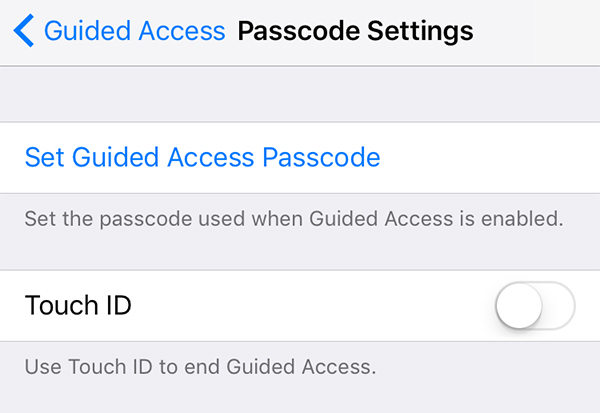
Adım 3. Cihazınızdaki herhangi bir uygulamayı başlatın ve simgesine dokunun. Ev düğmesine üç kez basın. Üzerine dokunun Seçenekler bunu takiben Zaman sınırı. Uygulama için bir sınır belirtebilmelisiniz.
Kılavuzlu Erişim özelliğini kullanarak iPhone ve iPad'deki ekran süresini bu şekilde sınırlandırır.
Bölüm 3. iPhone ve iPad'de Ekran Zaman Limitini Ayarlamak için Ekran Saati Uygulamasını Kullanma
İPhone ve iPad'inizde ekran zaman sınırlamasını etkinleştirme özelliklerinden hoşlanmıyorsanız, görevi yapmak için bazı üçüncü taraf uygulamaları kullanabilirsiniz.
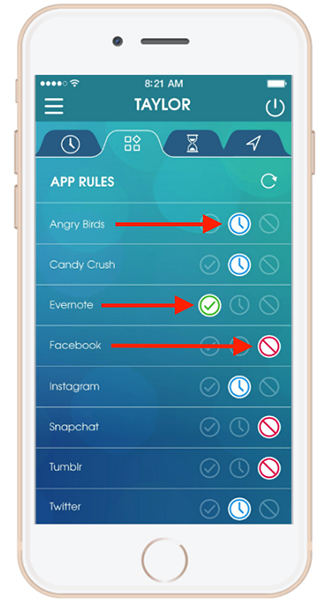
İOS cihazlarınızda zaman sınırlamalarını etkinleştirmenizi sağlayan OurPact adlı bir uygulama var. Cihazlarınızın kullanımına kısıtlamalar eklemenize yardımcı olacak en iyi ebeveyn kontrol yazılımı olduğunu iddia ediyor.
Sonuç
Umarız yukarıdaki kılavuz nasıl öğreneceğinizi öğrenirHem yerleşik özellikleri hem de üçüncü taraf uygulamalarını kullanarak iPhone ve iPad'de zaman sınırlarını belirleyin. Ayrıca, Ekran Saati özelliğinin şifresini unuttuğunuzda da bir çözüm sunar.









